Como expulsar alguém da sua conta Amazon Prime
Publicados: 2019-01-21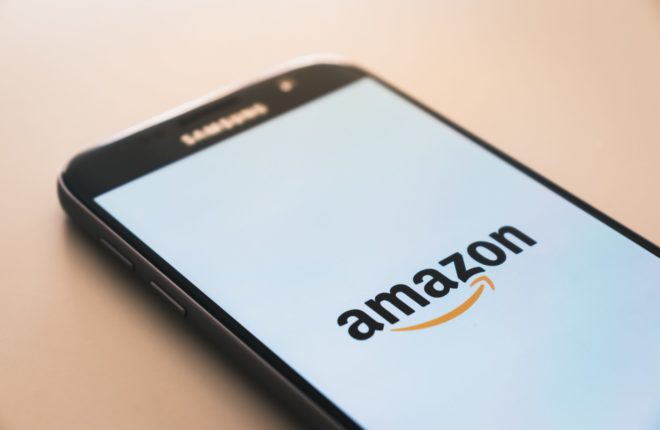
Quer remover alguém da sua conta Amazon Prime? Você acabou de terminar com seu ex e deseja removê-lo de sua conta Prime para que ele finalmente pague por sua própria assinatura? Ou talvez seu colega de quarto não tenha pago a parcela da renovação deste ano e você queira dar-lhe uma lição removendo-o de sua conta Amazon Prime.
Se você não sabe como parar de compartilhar os privilégios da sua conta Amazon Prime com outras pessoas, sua busca termina aqui. Nesta postagem, mostraremos como você pode expulsar alguém de sua conta Amazon Prime. É hora de proteger sua conta e proteger sua privacidade.
Como saber se alguém está usando sua conta Amazon
Existem alguns indicadores de que alguém está usando sua conta Amazon. Embora possa ser difícil identificar quem é em alguns casos, compreender o que procurar provará que outra pessoa está usando sua conta Prime.
Além de compreender os sinais de um intruso, também veremos como se livrar da pessoa e proteger sua conta na Amazon.
- Verifique suas informações pessoais – Isso pode parecer óbvio, mas verificar endereços e informações de pagamento que não pertencem a você é um bom indicador de que alguém está acessando sua conta.
- Verifique os pedidos recentes e os itens pesquisados recentemente - Aqui, você encontrará os rastros deixados por outras pessoas que estão pesquisando ou encomendando mercadorias. Embora seja possível arquivar pedidos na Amazon, existe uma maneira de encontrá-los.
- Notificações de pedidos da Amazon – Se você estiver recebendo notificações de que os itens foram enviados e não pediu nada, alguém está usando sua conta.
- Amazon Prime Video e outros serviços – Filmes e livros podem começar a aparecer na sua lista de compras ou assistidos recentemente. Se isso não for algo que você iniciou, é hora de agir.
Você não precisa excluir sua conta Amazon para resolver esse problema. Quer você tenha dado permissão a um amigo ou familiar para usar sua conta Amazon Prime, ou alguém tenha acesso a ela sem o seu consentimento, seguir estas instruções garantirá que eles não possam mais entrar.
Dê-lhes a bota
Em primeiro lugar, precisaremos mostrar a porta a esses convidados indesejados. Começaremos com uma alteração de senha para remover imediatamente qualquer pessoa que esteja atualmente desfrutando de um passeio não autorizado por meio de sua conta. Estaremos mudando algumas coisas em sua conta daqui para frente, então fique conosco e acompanhe.
Altere a senha da sua conta Amazon
Vamos recuperar o controle da sua conta Amazon e alterar sua senha. Contanto que você ainda consiga acessar sua conta Amazon, você poderá alterá-la.
Antes de fazer isso, certifique-se de que sua nova senha seja mais complexa que a atual. Adicione letras maiúsculas e minúsculas, dígitos e até símbolos para dificultar a invasão dos hackers. O ideal é usar um gerenciador de senhas, se necessário.
Evite usar palavras completas em inglês, informações pessoais e frases familiares. O algoritmo de um invasor decifrará facilmente algo popular ou prontamente disponível em um dicionário. Se eles não conseguirem decifrar sua senha, provavelmente passarão para um alvo mais fácil.
Evite usar palavras e números de conhecimento comum, como datas de nascimento, endereços, aniversários, nomes de crianças, etc.
Como alterar a senha da conta Amazon na web
O processo para alterar a senha da sua conta Amazon é bastante simples. Siga as etapas mencionadas abaixo para fazer isso:
- Faça login com suas credenciais atuais e vá para Conta e listas para ver um menu suspenso.

- Clique em Sua conta e selecione Login e segurança .

- Ele solicitará que você insira sua senha e verifique-se inserindo um OTP enviado para seu e-mail e número de telefone. Clique no botão Enviar código .

- Vá até a opção de senha e clique no botão Editar .

- Preencha sua senha atual e digite uma nova no campo apropriado.

- Por fim, digite novamente sua nova senha no bloco de texto fornecido antes de clicar em Salvar alterações para concluir o processo.
Como alterar a senha da conta Amazon do seu telefone
Você também pode alterar a senha da sua conta Amazon no Android ou iPhone. Veja como você pode fazer isso:
- Inicie o aplicativo Amazon em seu telefone e vá para a seção de sua conta .

- Toque em Sua conta e selecione Login e segurança .

- Ele solicitará que você insira sua senha para verificação.
- Pressione o botão Editar próximo à seção Senha .

- Verifique-se inserindo um OTP enviado para seu e-mail e número de telefone. Clique no botão Enviar código .
- Preencha sua senha atual e digite uma nova no campo apropriado.

- Pressione o botão Salvar alterações para concluir o processo.
Verifique a precisão das informações da sua conta
Outra coisa que os hackers gostam de fazer é alterar as informações da sua conta para dificultar sua remoção. Na mesma página Login e segurança , certifique-se de que as linhas Nome , Email e Número de celular estejam corretas e contenham seus dados.
Verificar se essas informações estão corretas garante que você receba alertas ou atualizações. Também é uma boa ideia remover quaisquer endereços e informações de cartão que não pertençam a você. Isso significa que será mais fácil detectar uma alteração nas informações quando você fizer login novamente.
Se tudo parecer correto, podemos passar para a próxima etapa. Para qualquer coisa exibida incorretamente, clique no botão Editar à direita e corrija de acordo. A linha do número do celular será especialmente importante para o que vem a seguir.
Como adicionar autenticação de dois fatores à sua conta Amazon
Há uma opção de verificação em duas etapas na página Login e segurança . Ao clicar no botão Editar desta linha, você será direcionado para uma nova página onde poderá configurar 2FA para sua conta Amazon.
A autenticação de dois fatores (2FA) foi projetada como uma segunda barreira de proteção, criando uma senha adicional para entrar em sua conta. As senhas são facilmente roubadas, mas adicionar essa camada extra de defesa ajudará a manter sua conta Amazon segura.
Da web
- Clique no botão Começar na página Configurações da verificação em duas etapas (2SV).

- Você terá a opção de obter um OTP em seu número de telefone registrado. Digite seu número de telefone se ainda não estiver registrado. Clique no botão Por favor, envie OTP .

- Insira o OTP que você recebeu no campo fornecido no site da Amazon e clique em Verificar OTP e continuar, antes que o código expire.
- Clique em Eu entendi. Ative o botão Verificação em duas etapas .

Você também pode optar por configurá-lo para não exigir uma senha 2FA para o dispositivo e navegador atuais em uso. Se desejar fazer isso, marque a caixa Não exija códigos neste navegador .

Do seu telefone
- Inicie o aplicativo Amazon em seu telefone e vá para a seção de perfil .

- Toque em Sua conta e selecione Login e segurança .

- Insira suas credenciais para verificação.
- Toque no botão Ativar ao lado da verificação em duas etapas.

- Pressione o botão Começar .

- Na seção Digite seu número de telefone , digite seu número de contato e clique em Continuar .

- Digite o OTP que você recebeu nesse número e pressione o botão Continuar .
- Toque em entendi. Ative o botão Verificação em duas etapas .

Você também pode optar por configurá-lo para não exigir uma senha 2FA para o dispositivo e navegador atuais para acessar sua conta Amazon. Se desejar fazer isso, marque a caixa Não exija códigos neste navegador .
Remova dispositivos não autorizados da sua conta Amazon
Outra maneira de garantir que aqueles que usaram sua conta no passado sejam removidos de uma repetição é livrar sua conta dos dispositivos deles. Você pode realizar esta etapa no site Amazon ou Prime Video.
Da web
- Faça login com suas credenciais atuais e passe o cursor sobre Conta e listas para obter um menu suspenso.

- Selecione seu conteúdo e dispositivos .
- Clique na guia Dispositivos para obter uma lista de todos os dispositivos atualmente registrados em sua conta.

- Selecione de qual conta você os está removendo.
- Para remover um dispositivo da sua conta, selecione Cancelar registro ao lado do dispositivo.

No site Prime Video:
- Faça login em sua conta Amazon Prime Video e clique no ícone do seu perfil no canto superior direito.
- Clique em Conta e configurações .

- Insira suas credenciais para verificação.
- Escolha a guia Seus dispositivos na parte superior.

- Para remover um dispositivo da sua conta, selecione Cancelar registro ao lado do dispositivo.
Para referência futura, se você sair do Prime Video, o dispositivo que você está usando no momento não estará mais conectado à sua conta. O Prime Video não estará mais acessível com este dispositivo até que você faça login novamente.
Remova dispositivos não autorizados da sua conta Amazon do seu telefone
No aplicativo Amazon:
- Abra o aplicativo Amazon em seu telefone e vá para a seção de perfil .

- Toque na opção Sua conta e selecione Conteúdo e dispositivos .

- Pressione a opção Dispositivos na seção Gerenciar seu conteúdo e dispositivos .

- Selecione Amazon na lista.
- Para remover um dispositivo da sua conta, clique no botão Cancelar registro abaixo do nome desse dispositivo.

No aplicativo Prime Video:
- Inicie o aplicativo Amazon Prime Video em seu telefone e abra seu perfil .
- Toque no ícone do seu perfil no canto superior direito e selecione configurações (ícone de engrenagem).

- Selecione Dispositivos registrados no menu.

- Clique no botão Cancelar registro abaixo do nome do dispositivo para removê-lo.

Medidas de segurança adicionais a serem tomadas
Se a pessoa que acessa sua conta é alguém que você não conhece: é provável que ela esteja tentando fazer compras usando suas informações de pagamento. É fundamental que você faça a devida diligência e vasculhe sua conta em busca de compras recentes que você não fez.
Você pode acessar a página Seus pedidos no menu suspenso Conta e listas . Todos os seus pedidos recentes estarão em exibição há mais de 6 meses por padrão.
Encontrou algo que você não pediu? Conecte imediatamente o emissor do seu cartão de crédito, bem como o Atendimento ao Cliente da Amazon, para contestar as cobranças.
Removendo membros da família da sua conta
Se você configurou uma conta Amazon Household para compartilhar seus benefícios Prime com um ex-membro de sua família, você pode encerrá-la. Para parar de compartilhar seus benefícios Prime:
- Faça login em sua conta e vá para Gerenciar sua família .
- No painel esquerdo, abaixo dos avatares, você pode optar por sair da casa ou remover a outra.
- Clique em Sair , localizado logo abaixo do seu nome para sair da família ou Remover abaixo do nome do outro membro para mandá-lo embora.
Se decidir sair do agregado familiar, não poderá juntar-se a um novo agregado familiar durante 180 dias. Isto também se aplica ao membro que você removeu da família. No entanto, se desejar, você pode ingressar novamente ou convidar novamente a mesma família a qualquer momento.
Recupere o controle sobre sua conta Amazon
Agora que você sabe como remover alguém de sua conta Amazon, será mais fácil expulsar o convidado indesejado dos privilégios de sua assinatura Prime.
Se você deseja se livrar de pessoas indesejadas de sua conta Amazon ou tornar sua conta mais segura adicionando mais recursos de segurança, este guia deve ajudá-lo a fazer isso.
Se você achar esta postagem útil, considere verificar nosso guia sobre como devolver vários itens à Amazon de uma vez.
Perguntas frequentes
R. Sim, a Amazon permite que você remova alguém da sua conta. Você pode dar uma olhada em todos os dispositivos logados e remover aquele do qual deseja se livrar.
R. Ao alterar a senha da sua conta Amazon, você terá a opção de sair de todos os dispositivos registrados que tenham sua conta conectada. Você pode usar a opção Sair de todos os dispositivos para expulsar todos da sua conta, se desejar. .
A. Para verificar quantos dispositivos estão conectados à sua conta Amazon Prime, abra o aplicativo Amazon > vá para a seção de perfil > Conta e listas > Conteúdo e dispositivos > Dispositivos > Amazon/Prime Video .
